Windows8系统中Telnet组件没有默认安装,需要自己手动安装的。那么如何安装telnet组件?其实安装telnet组件方法很简单,为此,接下来教程和大家分享Windows8系统中安装telnet组件的详细步骤
Windows8系统中Telnet组件没有默认安装,需要自己手动安装的。那么如何安装telnet组件?其实安装telnet组件方法很简单,为此,接下来教程和大家分享Windows8系统中安装telnet组件的详细步骤。
具体方法如下:
1、系统桌面下同时按住键盘上 “Windows” 和 “X” 键打开系统菜单,选择“控制面板”;
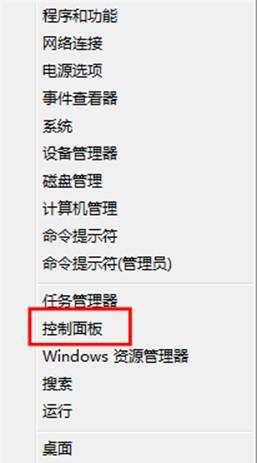
2、在“控制面板”里面点击右上角的“查看方式”,选择为“小图标”,在“调整计算机的设置”下选择“程序和功能”;
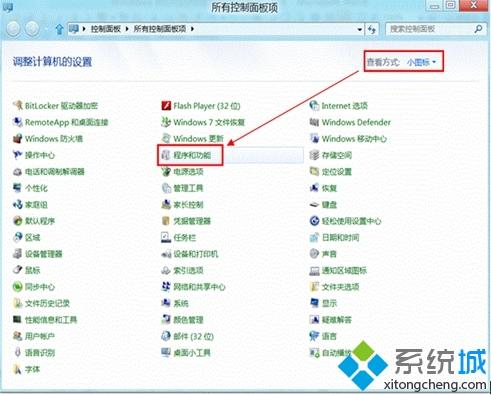
3、在“程序和功能”下点击左侧的“启用或关闭 Windows 功能”;
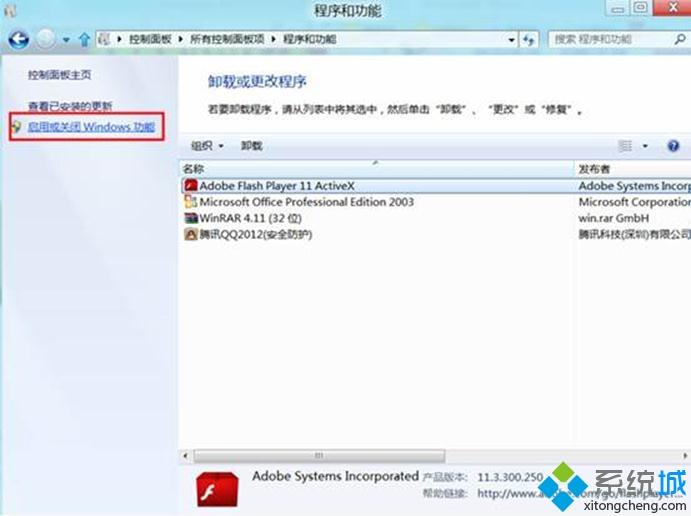
4、在弹出菜单下找到“ Telnet 服务器”和“ Telnet 客户端”并分别在其前面方框中打勾,点击“确定”;
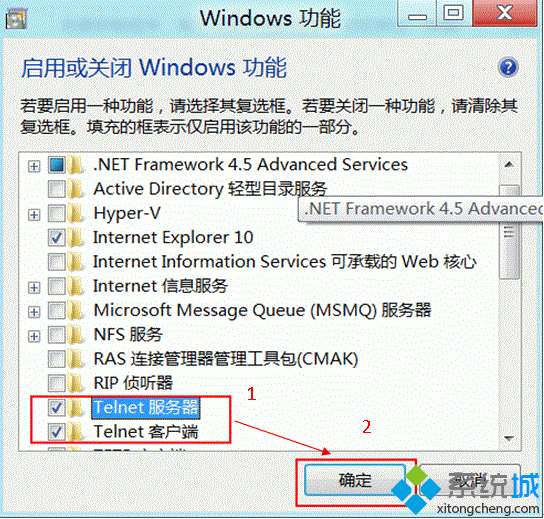
5、添加更改应用大约需要几十秒;
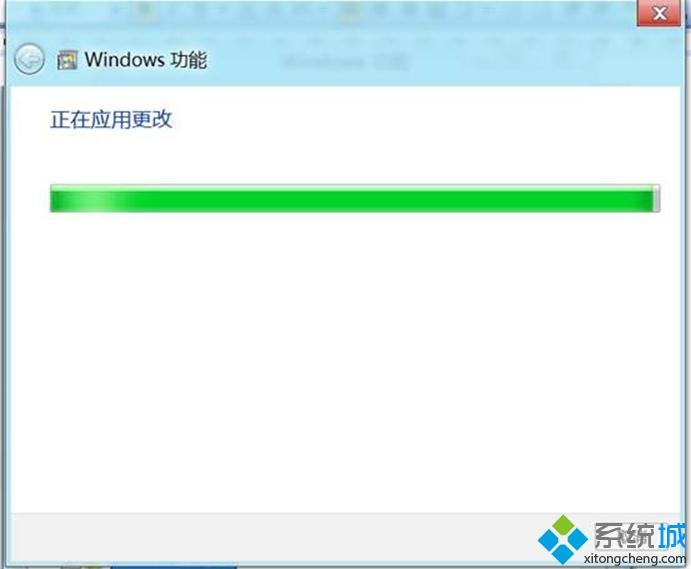
6、完成更改,点击“关闭”。
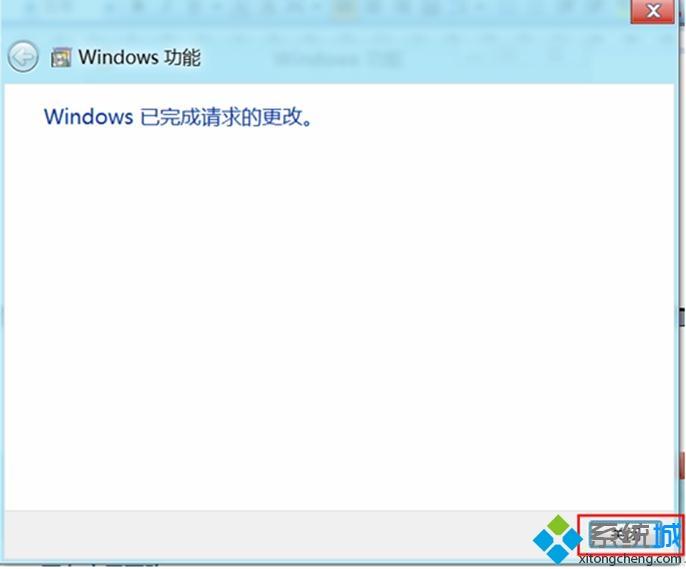
关于Windows 8系统中安装telnet组件的详细步骤,如果你也要安装telnet组件,不妨阅读教程设置吧。
相关教程:用友mdac组件未安装如果要安装Windows附加组件telnet命令